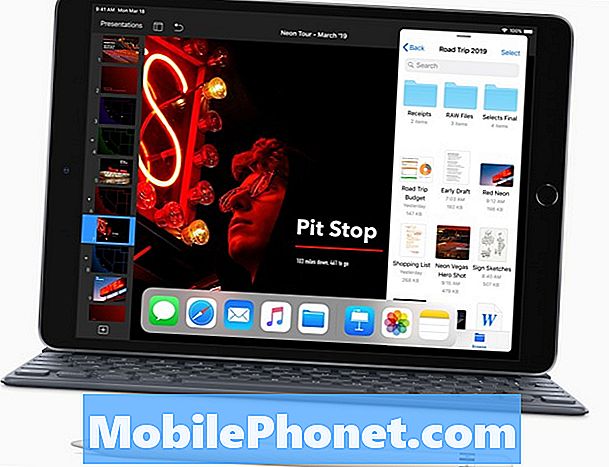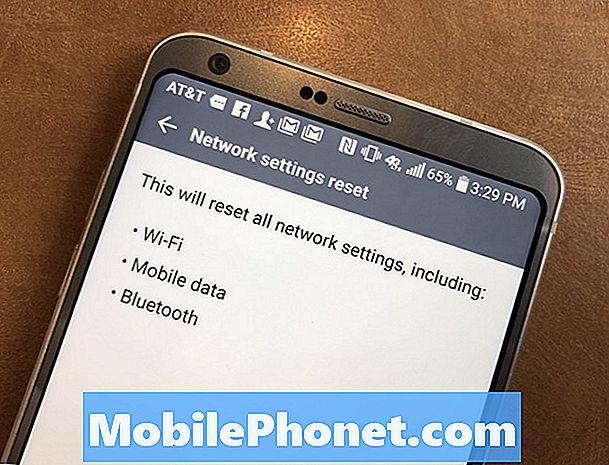
V tejto príručke vám ukážeme, ako zobraziť heslo WiFi pre každú sieť, ku ktorej pripojíte zariadenie so systémom Android, a vysvetlite, prečo ju chcete nájsť. Vedeli ste, že vaše zariadenie Android ukladá heslo WiFi pre každú sieť? Či už je to WiFi doma, práca, Starbucks, dom vášho priateľa alebo mobilné hotspot zariadenie.
Existuje mnoho dôvodov, prečo by ste chceli nájsť heslo siete WiFi. Či už ste heslo stratili alebo ste zabudli, alebo preto, že nechcete vykopať smerovač a nájsť informácie v dolnej časti.
Prečítajte si: Ako používať Galaxy S8 ako WiFi Hotspot
Ďalším dôvodom je zdieľanie hesla s priateľmi, členmi rodiny alebo na prihlásenie do siete s iným zariadením. Ak heslo nemáte, môžete nájsť uložené informácie na zariadení so systémom Android. Pokiaľ má váš telefón prístup ku koreňovému adresáru (napríklad útek z väzenia pre systém Android), môžete vidieť heslo siete WiFi pre každú sieť, ktorú ste použili.

Existuje niekoľko rôznych spôsobov, ako nájsť heslo WiFi uložené v telefóne alebo tablete so systémom Android. Pokiaľ máte prístup ku koreňovému adresáru, môžete ho ľahko nájsť pomocou Prieskumníka súborov alebo aplikácií v obchode Google Play. Operačný systém Android v podstate skrýva tieto informácie pre väčšinu používateľov. Ak je telefón zakorenený, môžete k týmto súborom pristupovať s ľahkosťou a vidieť heslá v jednoduchom texte. Nezabudnite si to tentoraz zapamätať.
Najprv vám ukážeme, ako ho nájsť pomocou prieskumníka súborov, a potom zdieľajte pokyny pre aplikáciu, ktorá to robí za vás.
Ako nájsť WiFi Heslá na Android
Pokiaľ máte prístup ku koreňovému adresáru, otvorte aplikáciu File Explorer s privilégiami root. Odporúčame ES File Explorer alebo File Explorer Root. Uistite sa, že ste mu udelili prístup a potom pokračujte nižšie uvedenými krokmi. V podstate navigujeme k údajom / misc / wifi a hľadáme wpa_supplicant.conf (alebowep_supplicant.conf) ak sieť používa WEP namiesto WPA.
- Stiahnuť ▼ ES File Explorer alebo podobná aplikácia
- Otvorte aplikáciu a prejdite na stránku miestna alebo Priečinok System
- Ísť do Priečinok zariadení a vyberte údaje

- Nájdite a otvorte pomenovaný priečinok rôzne
- Potom prejdite nadol a kliknite na WiFi

- Otvorte priečinok označenýwpa_supplicant.conf
Odtiaľ telefón zobrazí zoznam textov, v ktorých sa zobrazia všetky siete WiFi, ku ktorým ste sa pripojili. Tieto textové súbory zobrazujú názov WiFi, heslo a typ zabezpečenia a áno, prístupový kľúč k heslu WiFi. Je jednoduchšie čítať súbor wpa_supplicant.conf pomocou textového editora, takže ho otvorte v jednoduchom texte.

Teraz jednoducho prejdite cez všetky uložené siete Wi-Fi, až kým nenájdete tú, ktorú hľadáte, alebo vyhľadajte identifikátor SSID (názov siete) vášho WiFi. Prechádzajte cez informácie, kým nenájdete SSID a PSK, chceme tie druhé.
Vpravo od PSK bude heslo pre WiFi sieť. To je všetko. Sme hotovo a teraz môžete zdieľať heslo s priateľmi alebo rodinou, zapísať si ho a dať ho niekde do bezpečia. To funguje skvele pre hotel WiFi a veci tohto druhu.
Nájsť Android WiFi heslo s App
Ak nie je pre vás prehľadávanie súborov a otváranie podivných textových súborov niečo, s čím by ste sa stretli, máme ešte jednu možnosť. Prejdite do služby Obchod Google Play a prevezmite aplikáciu Obnovenie kľúča WiFi. Táto aplikácia funguje rovnako ako vyššie uvedené pokyny a budete potrebovať prístup ku koreňovému adresáru.
- Otvorené Obnovenie kľúča WiFi
- grant Koreň “superuser“Prístup
- Teraz sa posúvajte a nájsť PSK pre akúkoľvek sieť WiFi (heslo)

Táto aplikácia robí celý proces veľmi jednoduchý. Akonáhle sa dostane prístup root, okamžite otvorí zoznam sietí pre vás. Ak ste pripojení k mnohým rôznym bodom WiFi internetu, zatiaľ čo vlastníte svoje zariadenie, zoznam môže byť dosť dlhý. Pomocou vyhľadávacieho panela nájdite názov siete WiFi, ktorú chcete urýchliť.
Ďalšie podrobnosti a jeden posledný tip
Na záver je potrebné poznamenať, že v závislosti od toho, aký smartfón alebo tablet vlastníte, môže byť tento proces ešte jednoduchší. Veľké vlajkové lode od spoločnosti Samsung, LG, Motorola a ďalších veľkých mien skryjú súbory, ako napríklad wpa.supplicant.conf. Niektoré telefóny však nie sú a budete môcť použiť prieskumníka súborov na nájdenie hesla WiFi bez koreňového adresára.
V neposlednom rade, ak máte hostí alebo návštevníkov a nemáte prístup k heslu WiFi, je tu iný spôsob, ako ich pripojiť. Nájdite svoj bezdrôtový smerovač a stlačte tlačidlo WPS na smerovači, potom aktivujte funkciu WPS Push v nastaveniach> pripojenia> WiFi na akomkoľvek zariadení so systémom Android. To ich bezpečne pripojí k vášmu WiFi bez hesla. Veľa šťastia a užívajte si.